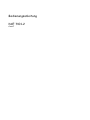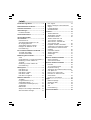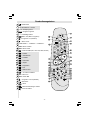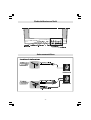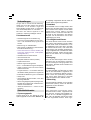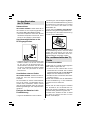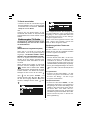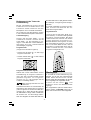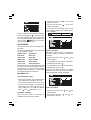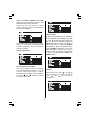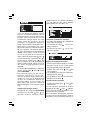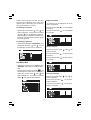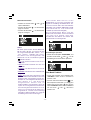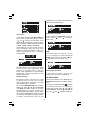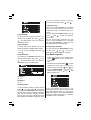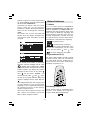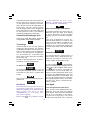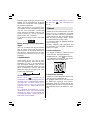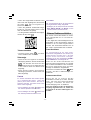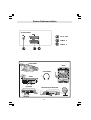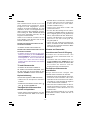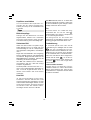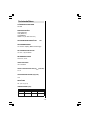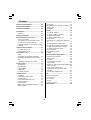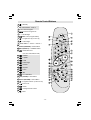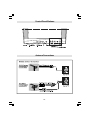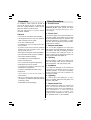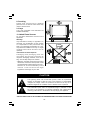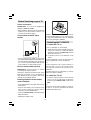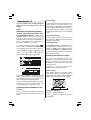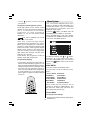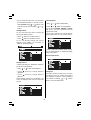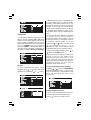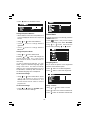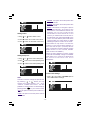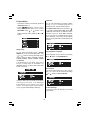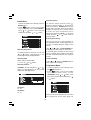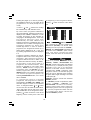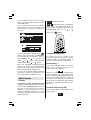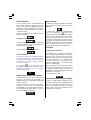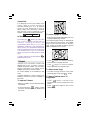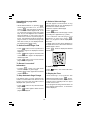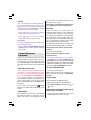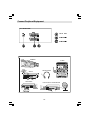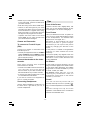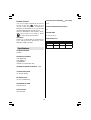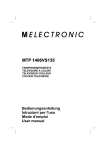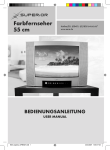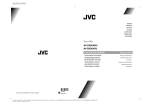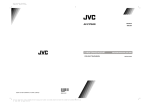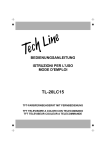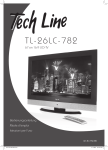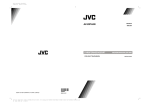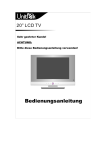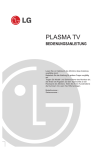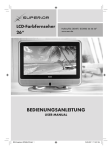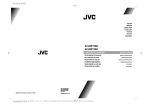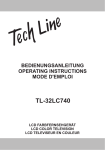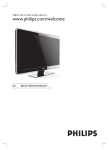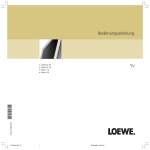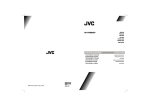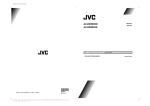Download Bedienungsanleitung DCE 7101-2 - hb-austria
Transcript
Bedienungsanleitung DCE 7101-2 11AK37 Inhalt Kein Signal ......................................... 18 Blauer Hintergrund bei fehlendem Signal ................................................. 19 Lautstärkeskala ................................. 19 AV-Betriebsarten ................................. 19 Fernbedienungstasten ........................... 2 Bedienfeldtasten am Gerät .................... 3 Antennenanschlüsse ............................. 3 Vorbereitungen ....................................... 4 Produktmerkmale ................................ 4 Sicherheitshinweise .............................. 4 Teletext .................................................. 19 Teletext aktivieren ............................... 19 Teletextseite aufrufen ......................... 19 Indexseite aufrufen ............................ 20 Teletext zusammen mit TV-Programm anzeigen ..................... 20 Seite suchen, während das TV-Programm läuft ............................. 20 Doppelte Texthöhe einstellen ............ 20 Versteckte Informationen zeigen ..... 20 Automatischen Seitenwechsel anhalten ............................................. 20 Unterseite aufrufen ............................ 20 Teletext beenden ................................ 21 Zeitanzeige ......................................... 21 Fastext ................................................ 21 Vor dem Einschalten des TV-Geräts ......................................... 6 Netzanschluss ..................................... 6 Anschlussmöglichkeiten an der RF-Eingangsbuchse ........................... 6 Anschließen externer Geräte ............... 6 Einlegen der Batterien in die Fernbedienung .................................... 6 Ein- und Ausschalten des TV-Geräts .... 6 TV-Gerät einschalten ........................... 6 TV-Gerät ausschalten .......................... 7 Bedienung des TV-Geräts ...................... 7 A.P.S. (Automatisches Programmiersystem) 7 Bedienung mit den Tasten am TV-Gerät ................................................ 7 Bedienung mit den Tasten der Fernbedienung .................................... 8 Menüsystem ........................................... 8 Das Das Das Das Das Menü Ton ...................................... 9 Menü Bild .................................... 12 Menü Funktion ............................ 13 Menü Install. ............................... 14 Menü Programm ........................ 15 Weitere Funktionen .............................. 17 TV-Status ............................................ 17 Programmtausch (P<P) ..................... 17 Zweistellige Ziffern (- -) ...................... 17 Persönliche Einstellungen (PP) ........ 18 Tonanzeige ......................................... 18 Bild Modus ......................................... 18 Sleep Timer-Anzeige / letzte Minute ... 18 Stummschalten-Anzeige .................... 18 Externe Geräte anschließen ................ 21 Scart-Anschluss ................................. 21 Antennenanschluss ........................... 21 Externe Geräte anschließen ................ 22 Decoder .............................................. 23 TV und Videorecorder ........................ 23 Kopiereinrichtung ............................... 23 Testsignal des Videorecorders suchen und speichern .................................... 23 Kamera und Camcorder .................... 23 Decoder am Videorecorder anschließen ....................................... 23 Kopfhörer anschließen ...................... 24 Tipps ...................................................... 24 Bildschirmpflege ................................ 24 Schlechtes Bild .................................. 24 Kein Bild ............................................. 24 Ton ...................................................... 24 Fernbedienung .................................. 24 Technische Daten ................................. 25 -1- Fernbedienungstasten = Bereitschaft I-II = Mono/Stereo Dual I-II 0 - 9 = Direktprogramm = Voriges Programm - - = Zweistellige Ziffern INFO = Info (Menü Programm) = Programm vor (aufwärts) = Nach rechts -VOL / VOL + = Lautstärke - / Lautstärke + Gelb= Menü Funktion Blau= Menü Install. = Externe Quelle (AV1, AV2, FAV, RGB, S-VHS) = Teletext = Aktualisieren = Anhalten = Indexseite = Zeigen = Vergrößern = Zeit = Mischmodus = TV / Menü verlassen Rot = Menü Ton Grün = Menü Bild = Programm zurück (abwärts) = Nach links = Menü = Bild-Voreinstellungen ändern = Stummschalten -2- Bedienfeldtasten am Gerät $8',2 1HW]WD VWH /DXWVWlUNH 3URJUDPP 9,'(2 3+21( 0H Q $9*HUlWH (,1$86 Antennenanschlüsse -3- .RSIK|UHU Vorbereitungen Sorgen Sie für ausreichende Belüftung. Halten Sie nach allen Seiten des Gerätes mindestens 10 cm Abstand. Legen Sie keine Objekte auf das Gerät, um Störungen und Sicherheitsprobleme zu vermeiden. Benutzen Sie diesen Apparat in den tropischen und/oder gemäßigten Klimas. Produktmerkmale Farbfernsehgerät mit Fernbedienung Auf 100 Programmplätzen können VHF-, UHF- oder Kabelkanäle programmiert werden. Abstimmung von Kabelkanälen Sehr einfache TV-Bedienung über benutzerfreundliche Menüführung Scart-Anschluss für externe Geräte (z.B. Computer, Videorecorder, Videospiele, Audiogeräte usw.) Zweitanschluss für Scart-Stecker Hz ausgelegt. Vergewissern Sie sich, dass der korrekte Spannungswert eingestellt ist. 2. Netzkabel Das Netzkabel muss so verlegt werden, dass niemand auf das Kabel treten kann. Darüber hinaus dürfen keine Objekte auf das Kabel gestellt oder mit dem Kabel in Kontakt gebracht werden. Achten Sie besonders auf die Stelle, an der das Kabel in den Stecker übergeht, auf die Steckdose und auf den Kabelausgang am Gerät. 3. Feuchtigkeit und Wasser Das Gerät darf auf keinen Fall an feuchten oder nassen Orten betrieben werden (stellen Sie das Gerät weder im Badezimmer, noch am Spülbecken in der Küche oder in der Nähe der Waschmaschine auf). Das Gerät darf keinem Regen oder sonstigen Wassereinwirkungen ausgesetzt sein. Es besteht die Gefahr elektrischer Schläge. Stellen Sie keine Behälter auf das Gerät, die mit Flüssigkeiten gefüllt sind. 4. Reinigung 3D Panoramasound Komplette Teletext-Funktion (Fastext) Kopfhöreranschluss Direkter Zugriff auf Programme A.P.S. Automatisches Programmiersystem. Jedes Programm kann mit einem Namen bezeichnet werden. Programmtausch Umschalten zwischen den beiden zuletzt gesehenen Programmen Automatische Abstimmung auf- und abwärts Sleep Timer Automatisches Stummschalten, wenn kein Empfang stattfindet Wenn kein gültiges Signal empfangen wird, schaltet das TV-Gerät nach 5 Minuten automatisch auf Bereitschaft. WSS-Breitbildschirm Wide Screen Signaling Sicherheitshinweise 1. Spannungsquelle Dieses Gerät ist für den Betrieb an einer Spannungsquelle mit den Werten 230V AC, 50 -4- Bevor Sie das Gerät reinigen, ziehen Sie den Netzstecker aus der Steckdose. Verwenden Sie keine flüssigen Reinigungsmittel und keine Sprays. Benutzen Sie ein sauberes und trockenes Tuch. 5. Belüftung Die Lüftungsschlitze und Öffnungen am Gerät sind für die Luftzirkulation vorgesehen und sollen den zuverlässigen Betrieb gewährleisten. Damit eine Überhitzung vermieden wird, dürfen diese Öffnungen in keinerlei Weise verschlossen oder verdeckt werden. 6. Blitzschlag Bei herannahenden Gewittern und vor längerer Abwesenheit (Urlaub), ziehen Sie bitte den Netzstecker aus der Steckdose. 7. Ersatzteile Wenn bestimmte Komponenten ausgewechselt werden müssen, vergewissern Sie sich, dass der Techniker die Ersatzteile verwendet, die vom Hersteller angegeben sind, oder Teile, die dieselben technischen Daten wie die Originalteile besitzen. Nicht zuge- lassene Ersatzteile können Brände, elektrische Schläge oder andere Gefahrensituationen herbeiführen. 8. Reparatur und Wartung Alle Reparatur- und Wartungsmaßnahmen müssen von qualifiziertem Fachpersonal ausgeführt werden. Öffnen Sie auf keinen Fall das Gerät selbst, da die Gefahr elektrischer Schläge besteht. 9. Röntgenstrahlung Die in diesem TV-Gerät erzeugte Röntgenstrahlung wird ausreichend abgeschirmt. 10. Offene Flammen Stellen Sie keine Objekte mit offenen Flammen auf das Gerät. Warnhinweis! Alle Eingriffe, die den Bestimmungen entgegenstehen, insbesondere Änderungen der Hochspannung oder das Austauschen der Bildröhre können zu erhöhter Röntgenstrahlung führen. Für derartig veränderte Geräte erlischt die Lizenz. Die Geräte dürfen dann nicht mehr betrieben werden. Die Geräte sind nicht für den gewerblichen Gebrauch vorgesehen, da sie ggf. besonderen Bestimmungen unterliegen. Anweisungen zur Abfallentsorgung: Die Verpackung und Verpackungshilfen sind recylingfähig und sollten prinzipiell der Wiederverwertung zugeführt werden. Verpackungsmaterialien wie Plastiktüten müssen von Kindern ferngehalten werden. - Batterien, die schwermetalfreie Elemente beinhalten, sollten nicht mit Hausshaltmüll entsorgt werden. Bitte entsorgen Sie die benutzte Batterien nach den Umweltschutzregeln. Bitte informieren Sie sich über die gültigen Regeln von Umweltschutzanwendungen, die bei Ihnen angewandt sind. VORSICHT GEFAHR ELEKTRISCHER SCHLÄGE Mit dem Blitzsymbol in dem Dreieck soll der Benutzer vor gefährlicher Hochspannung im Inneren des Gerätes gewarnt werden. Es besteht die Gefahr eines elektrischen Schlages! Das Ausrufezeichen in dem Dreieck soll den Benutzer auf wichtige Bedienungs-, Wartungs- und Reparaturhinweise in den mitgelieferten Dokumenten aufmerksam machen. LASSEN SIE IHR TV-GERÄT WEDER IN BETRIEB, NOCH IN BEREITSCHAFT, WENN SIE IHR HAUS VERLASSEN. -5- Ausrichtung ein, wie nachfolgend abgebildet. Vor dem Einschalten des TV-Geräts Netzanschluss WICHTIGER HINWEIS: Dieses Gerät ist für den Betrieb an einer Spannungsquelle mit den Werten 230 V AC, 50 Hz ausgelegt. Nach dem Auspacken warten Sie, bis das Gerät Raumtemperatur erreicht hat, bevor Sie es an den Netzstrom anschließen. Ziehen Sie die Batterieabdeckung auf der Rückseite der Fernbedienung vorsichtig hoch, und nehmen Sie diese von dem Batteriefach ab. Legen Sie zwei MN2400 AAA (MICRO)Batterien oder gleichwertige Batterien ein. Befestigen Sie die Batterieabdeckung wieder auf dem Batteriefach. Anschlussmöglichkeiten an der RF-Eingangsbuchse HINWEIS: Nehmen Sie die Batterien aus der Fernbedienung heraus, wenn das Gerät längere Zeit nicht benutzt wird. Die Fernbedienung könnte andernfalls durch auslaufende Batterien beschädigt werden. W &$%/(7 9 9+)8+) 795($53$1(/ Schließen Sie das Antennenkabel bzw. das Kabel für Kabel-TV an den RF-Anschluss an, der sich auf der Rückseite des TVGeräts befindet. Schließen Sie die Kabel von den TV-Ausgängen der externen Geräte (VCR, DVB usw.) ebenfalls an diesen Anschluss an. Anschließen externer Geräte WICHTIGER HINWEIS: Schalten Sie das TVGerät aus, bevor Sie externe Geräte anschließen. Die Anschlüsse für externe Geräte befinden sich an der Vorder- und Rückseite des TVGeräts. Beim Anschließen anderer Geräte über den Scart-Anschluss gehen Sie nach den Bedienungsanleitungen der entsprechenden Geräte vor. Einlegen der Batterien in die Fernbedienung Ein- und Ausschalten des TVGeräts TV-Gerät einschalten Schalten Sie Ihr TV-Gerät mit den folgenden beiden Bedienungsschritten ein: 1- Drücken Sie den Netzschalter an der Vorderseite des TV-Geräts. Das TV-Gerät schaltet auf Bereitschaft. Die rote Kontrolllampe unter dem Bildschirm leuchtet. 2- Schalten Sie das TV-Gerät aus dem Bereitschaftsmodus ein: Drücken Sie entweder eine der Zifferntasten auf der Fernbedienung, um eine bestimmte Programmnummer aufzurufen, oder drücken Sie die Taste Programm aufwärts bzw. abwärts an der Vorderseite des TVGeräts oder auf der Fernbedienung. Sie rufen somit das zuletzt gesehene Programm auf. Auf beide Arten schalten Sie das TV-Gerät ein. Statt der ROTEN leuchtet nun die GRÜNE Kontrolllampe. Legen Sie die Batterien in der korrekten -6- TV-Gerät ausschalten Drücken Sie auf der Fernbedienung die Bereitschaftstaste. Das TV-Gerät schaltet auf Bereitschaft, und statt der GRÜNEN Lampe leuchtet die ROTE; oder drücken Sie den Netzschalter an der Vorderseite des Geräts, so dass das Gerät ausgeschaltet wird und die GRÜNE Lampe erlischt. Bedienung des TV-Geräts Sie können Ihr TV-Gerät sowohl mit der Fernbedienung als auch mit den Tasten am Gerät bedienen. A.P.S. (Automatisches Programmiersystem) Wenn Sie ihr TV-Gerät zum ersten Mal einschalten, wird die folgende Meldung angezeigt: ANTENNEN KABEL ÜBERPRÜFEN. AUTO PROGRAMMIER SYSTEM. Das A.P.S.-System sucht und sortiert alle Kanäle, die in Ihrer Region verfügbar sind, und speichert diese automatisch in Ihrem TV-Gerät. Wenn Sie die APS-Funktion vor dem Start stornieren möchten, betätigen Sie die Taste 79 . Wählen Sie zu allererst das LAND aus. Damit wird der Sortierprozess der APSFunktion wirksam. Zum Starten der Funktion bewegen Sie den Cursor mit der Taste oder auf die Option START, und drücken Sie die Taste oder . Wenn Sie den APS-Vorgang mittendrin abbrechen möchten, betätigen Sie die Taste oder . $17( 11(1 .$%(/ h%(535h)( 1 $872 352* 5$00,(5 6<67(0 /$1' ' 125 0 %* 67$5 7 $36 3 ,1 %(75,(% & 79%(75,(% Nach abgeschlossenem APS-Vorgang wird auf dem Bildschirm eine Programmliste angezeigt. In der Programmliste finden Sie die Programmnummern mit den dazugehörigen Programmnamen. Wenn Ihnen die Programmnummern und/ oder -namen nicht zusagen, können Sie diese im Menü Programm ändern. Bedienung mit den Tasten am TV-Gerät Mit den Tasten an der Vorderseite des Geräts können Sie die Lautstärke einstellen und die Programme auswählen. Lautstärkereglung Drücken Sie die Taste Vol-, um die Lautstärke zu verringern, oder Vol+ um die Lautstärke zu erhöhen. In der Mitte des unteren Bildschirmabschnitts wird eine Lautstärkeskala (Schieberegler) angezeigt. Durch gleichzeitiges Betätigen der Tasten Vol+ und Vol- rufen Sie das Hauptmenü auf. Programmwahl Drücken Sie die Taste Prog+, um das nächste Programm auszuwählen, oder drücken Sie Prog-, um das vorige Programm auszuwählen. Hauptmenü aufrufen Drücken Sie die Taste MENU, um das Hauptmenü aufzurufen. Vom Hauptmenü aus gelangen Sie mit der Taste Prog- oder Prog+ in die Untermenüs. Rufen Sie mit der Taste Vol- oder Vol+ das entsprechende Untermenü auf. Anweisungen zur Bedienung der Menüs finden Sie in dem Abschnitt Menüsystem in dieser Bedienungsanleitung. -7- Bedienung mit den Tasten der Fernbedienung die zweite Ziffer nicht zu spät gedrückt werden. Die zulässige Verzögerungszeit beträgt 3 Mit der Fernbedienung können Sie alle Funktionen Ihres TV-Geräts steuern. Die Funktionen werden zusammen mit dem Menüsystem Ihres TV-Geräts beschrieben. Um wieder einstellige Programme aufzurufen, drücken Sie direkt auf die entsprechende Programmziffer. Die Funktionen des Menüsystems werden in dem Abschnitt Menüsystem beschrieben. Lautstärkereglung Drücken Sie die Taste VOL+, um die Lautstärke zu erhöhen. Drücken Sie die Taste VOL-, um die Lautstärke zu verringern. In der Mitte des unteren Bildschirmabschnitts wird eine Lautstärkeskala (Schieberegler) angezeigt. Programmwahl (Voriges oder nächstes Programm) Sekunden. Programmtausch Drücken Sie auf die Taste P<P (Programmtausch), um auf das zuletzt gewählte Programm zurückzuschalten. Mit dieser Taste schalten Sie zwischen den beiden zuletzt gesehenen Programmen um. Beispiel: Wählen Sie Programm 8. Rufen Sie anschließend Programm 2 auf. Wenn Sie nun die Taste P<P drücken, wird auf Programm 8 umgeschaltet. Wenn Sie die Taste nochmals drücken, wird wieder Programm 2 aufgerufen usw. Drücken Sie die Taste , um das vorige Programm aufzurufen. Drücken Sie die Taste , um das nächste Programm aufzurufen. Programmwahl (direkter Zugriff) Wählen Sie mit den Zifferntasten auf der Fernbedienung ein Programm zwischen 0 und 9 aus. Das TV-Gerät schaltet auf das gewählte Programm. Für Programmnummern von 10 99 verwenden Sie die Taste für zweistellige Ziffern - -. Diese Anzeige befindet sich links oben am Bildschirm. Anschließend drücken Sie nacheinander die Zifferntasten des gewünschten Programms (z.B. für Programm 27 drücken Sie zuerst die 2 und dann die 7). Wenn Sie mit dem Drücken der Zifferntasten zu lange warten, schaltet sich die Funktion aus, und die Anzeige erlischt. Nach dem Eingeben der ersten Ziffer darf auch -8- Menüsystem Ihr TV-Gerät ist mit einer Menüführung ausgestattet, mit der Sie das multifunktionale System einfach steuern können. Die Bedienung erfolgt über Menübefehle, die am Bildschirm angezeigt und ausgewählt werden. . Das Drücken Sie die Taste Hauptmenü wird in der Bildschirmmitte angezeigt. Alle ausgewählten Optionen dieses Menüsystems werden in BLAUER Schrift und mit einem Pfeil auf der linken Seite dargestellt. Um ein Untermenü auszuwählen, betätigen Drücken Sie die Taste stärke zu erhöhen. , um die Laut- Drücken Sie die Taste stärke zu verringern. , um die Laut- Sie können die Lautstärke auch mit der Taste VOL+ (lauter) oder -VOL (leiser) direkt einstellen. Sie die Taste oder , und drücken Sie die Taste oder . Jede Option kann auch mit der entsprechenden Farbtaste und mit der Taste INFO auf der Fernbedienung ausgewählt werden. /$8767b5.( %$/ $1&( HAUPTMENÜ MENU-Taste - Hauptmenü Rote Taste - Menü Ton Grüne Taste Gelbe Taste - Menü Bild - Menü Funktion Blaue Taste - Menü Install. Info-Taste - Menü Programm 02 12 '3$125 $0$ $86 $9/ (,1 ())(.7 (,1 (48 $/,=(5 Das Menüsystem wird nachfolgend beschrieben. Für die Schnellauswahl der Menüs drücken Sie die folgenden Tasten: 02 '86 .23)+g5(5 Balance einstellen Mit dieser Funktion können Sie die Balance zwischen rechtem und linkem Lautsprecher einstellen. Wählen Sie mit der Taste oder die Option Balance. Um die Balance nach rechts zu verschieben, betätigen Sie die Taste . Die Taste Menü hat zweierlei Funktionen: Mit ihr können Sie das HAUPTMENÜ aufrufen bzw. beenden, und mit ihr können Sie das jeweilige Untermenü beenden, um gleichzeitig das übergeordnete Menü aufzurufen. Das Menü Ton Um die Balance nach links zu verschieben, betätigen Sie die Taste . Wenn sich der Balance-Regler in der Mitte befindet, wird der Cursor mit den beiden entgegengesetzten Pfeilen dargestellt. Toneinstellungen ändern /$8767b5.( Gehen Sie entweder durch Betätigen der roten Taste direkt in das Menü Ton, oder %$/$1&( rufen Sie das Hauptmenü auf. Darin ist Ton die erste markierte Option. Im Hauptmenü wählen Sie mit der Taste oder die Option TON aus, und rufen Sie mit der Taste oder das Menü Ton auf. 02'86 0212 '3$125 $0$ $86 $9/ (,1 ())(.7 (,1 (48 $/,=(5 .23)+g5(5 Modus auswählen Lautstärke einstellen Wählen Sie mit der Taste oder die Option Modus. Wenn Sie sich im Menü Ton befinden, ist Lautstärke als erste Option markiert. Drücken Sie die Taste den Modus zu ändern. -9- oder , um Wählen Sie MONO, STEREO oder DUAL (I-II), sofern das gewählte Programm den entsprechenden Modus unterstützt. /$8767b5.( Sie können den Tonmodus auch direkt ändern, indem Sie auf der Fernbedienung die Taste I-II betätigen. %$/$1&( 02'86 0212 '3$125 $0$ $86 $9/ (,1 ())(.7 (,1 (48 $/,=(5 .23)+g5(5 Effekt einstellen /$8767b5.( %$/$1&( 02'86 0212 '3$125 $0$ $86 $9/ (,1 ())(.7 (,1 (48 $/,=(5 .23)+g5(5 Bei Zweikanalton-Übertragungen (Dual) haben Sie unter Modus die Möglichkeit, zwischen Originalton und synchronisierter Sprache zu wählen. 3D Panorama Sound Mit dieser Funktion aktivieren bzw. deaktivieren Sie den Klangeffekt. Durch Betätigen der Taste oder schalten Sie diese Funktion ein bzw. aus. Wenn als aktuelles Klangsystem MONO eingestellt ist und Sie den Effekt auf EIN schalten, wird der Klang wie STEREO wiedergegeben. Wenn als aktuelles Klangsystem STEREO eingestellt ist und Sie den Effekt einschalten, gewinnt der Klang an räumlicher Tiefe. Ist der Effekt ausgeschaltet, so bleibt der Originalklang in MONO und STEREO erhalten. /$8767b5.( %$/$1&( 02'86 0212 '3$125 $0$ (,1 $9/ (,1 ())(.7 $86 /$8767b5.( %$/$1&( (48 $/,=(5 .23)+g5(5 02'86 0212 '3$125 $0$ $86 $9/ (,1 ())(.7 (,1 (48 $/,=(5 Auto Pegel (AVL) einschalten .23)+g5(5 Wenn die Programme über unterschiedliche Lautstärkepegel verfügen, sorgt die Funktion Auto Pegel (AVL) für normale, gleichbleibende Lautstärke. Durch Betätigen der Taste oder schalten Sie diese Funktion ein bzw. aus. Equalizer Wählen Sie mit der Taste oder die Option Equalizer aus, und rufen Sie mit der Taste oder das Untermenü Equalizer auf. /$8767b5.( %$/$1&( 02'86 0212 '3$125 $0$ $86 $9/ (,1 ())(.7 (,1 (48 $/,=(5 .23)+g5(5 - 10 - handelt es sich um ein Untermenü des Menüs Ton. Alle Optionen darin haben dieselbe Wirkungsweise wie in dem Menü Ton. /$8767b5.( %$/$1&( Unter dem Menüpunkt MODUS befinden sich fünf vordefinierte Optionen und eine benutzerdefinierte Option: BENUTZER, KLASSIK, JAZZ, ROCK, POP und FLAT. Die vordefinierten Optionen lassen sich nicht ändern. Wenn Sie versuchen, eine der Frequenzen von vordefinierten Optionen zu ändern, wird der MODUS automatisch auf BENUTZER umgeschaltet. Die Option BENUTZER lässt sich individuell einstellen. Mit den 5 Optionen unter MODUS lässt sich der Ton in den folgenden 5 Frequenzbereichen einstellen: 120 Hz, 500 Hz, 1.5 kHz, 5 kHz und 10 kHz. Um die Werte der 5 Frequenzen zu 02'86 0212 '3$125 $0$ $86 $9/ (,1 ())(.7 (,1 (48 $/,=(5 .23)+g5(5 Lautstärke am Kopfhörer einstellen Im Untermenü Kopfhörer ist Lautstärke als erste Option ausgewählt. Drücken Sie die Taste stärke zu erhöhen. , um die Laut- Drücken Sie die Taste stärke zu verringern. , um die Laut- ändern, wählen Sie mit der Taste oder eine der Optionen aus und drücken dann , um den Wert zu erhöhen, bzw. um den Wert zu verringern. Wenn sich der Regler in der mittleren Position befindet, wird der Cursor mit den beiden entgegengesetzten Pfeilen dargestellt. Um die Equalizer-Einstellungen zu speichern, drücken Sie die Taste oder auf der Option SPEICHERN. Beim Speichervorgang werden alle Einstellungen gespeichert, und die Informationen im Modus BENUTZER bleiben erhalten. D.h. wenn Sie die MODUS-Werte mit einer der vordefinierten Optionen gespeichert haben, und Sie wählen den Modus BENUTZER erneut aus, werden die benutzerdefinierten Frequenzwerte aufgerufen. Kopfhörereinstellungen ändern Bewegen Sie den Cursor auf KOPFHÖRER, und drücken Sie die Taste oder , um das Menü Kopfhörer aufzurufen. Hierbei Balance am Kopfhörer einstellen Wenn sich der Balance-Regler in der Mitte befindet, wird der Cursor mit den beiden entgegengesetzten Pfeilen dargestellt. Wählen Sie mit der Taste oder die Option Balance. Um die Balance nach rechts zu verschieben, betätigen Sie die Taste . Um die Balance nach links zu verschieben, betätigen Sie die Taste . Kopfhörer-Modus einstellen Wählen Sie mit der Taste oder die Option Modus. Um den aktuellen Tonmodus zu ändern, drücken Sie die Taste oder . (Beispiel: Wenn momentan Stereo eingestellt ist, rufen Sie Mono auf, bzw. umgekehrt). Bei Zweikanalton-Übertragungen haben Sie im Menü Modus die Möglichkeit, zwischen Originalton und synchronisierter Sprache zu - 11 - wählen. Wenn Sie also z.B. über die Lautsprecher den Originalton hören, kann eine andere Person gleichzeitig über Kopfhörer den synchronisierten Ton hören. Einstellungen speichern Wählen Sie mit der Taste oder die Option Speichern. Drücken Sie die Taste oder , um die aktuellen Kopfhörereinstellungen für Lautstärke und Balance zu speichern. Die gespeicherten Werte gelten für alle Programme. Helligkeit einstellen Im Bildmenü ist die Helligkeit als erste Option ausgewählt. Drücken Sie die Taste , um die Helligkeit zu erhöhen. Drücken Sie die Taste , um die Helligkeit zu verringern. Einstellungen speichern Gehen Sie auf die Option SPEICHERN, und drücken Sie die Taste oder , um die Einstellungen im Menü Ton zu speichern. Kontrast einstellen Wählen Sie mit der Taste oder die Option Kontrast. %$/$1&( 02'86 0212 '3$125 $0$ $86 $9/ (,1 ())(.7 (,1 (48 $/,=(5 .23)+g5(5 63(,&+(51 Drücken Sie die Taste zu erhöhen. , um den Kontrast Drücken Sie die Taste zu verringern. , um den Kontrast Das Menü Bild Gehen Sie entweder durch Betätigen der GRÜNEN Taste direkt in das Menü Bild, oder Drücken Sie zunächst die Taste , um das Hauptmenü aufzurufen. Im Hauptmenü wählen Sie mit der Taste oder die Option BILD aus, und rufen Sie mit der Taste oder das Menü Bild auf. Farbstärke einstellen Wählen Sie mit der Taste oder die Option Farbstärke. Drücken Sie die Taste stärke zu erhöhen. , um die Farb- Drücken Sie die Taste stärke zu verringern. , um die Farb- - 12 - Bildschärfe einstellen Wählen Sie mit der Taste oder die Option Bildschärfe. Drücken Sie die Taste , um den Schärfepegel zu erhöhen. Drücken Sie die Taste , um den Schärfepegel zu verringern. Die Funktion WSS wird nur in den Betriebsarten TV und FAV verwendet. Das Signal zur Einstellung des Bildformats in AV1 und AV2 wird auf Stift 8 des Scart-Steckers übertragen. Die möglichen Bildformate in RGB und S-VHS sind 4:3, 16:9, Cinema oder Untertitel. (AUTO ist nicht verfügbar.) Bei eingeblendetem Menü wird das Bildformat automatisch auf den Standard (4:3 oder 16:9) gesetzt. Nach dem Ausblenden des Menüs wird wieder das gespeicherte Format aufgerufen. Modus Mit dieser Option ändern Sie das Bildformat. Mit der Taste oder können Sie eine der folgenden Optionen wählen: 4:3, 16:9, Cinema, Untertitel oder AUTO. Sie haben auch die Möglichkeit, das Bildformat mit der Fernbedienungstaste direkt zu ändern. Einstellungen speichern Gehen Sie auf die Option SPEICHERN, und drücken Sie die Taste oder , um die Einstellungen im Menü Bild zu speichern. 4:3 Das Seitenverhältnis wird auf 4:3 eingestellt. 16:9 Das Seitenverhältnis wird auf 16:9 eingestellt. Cinema Das Bild wird auf Kinoformat eingestellt. Untertitel Das Bild wird auf Untertitelformat eingestellt. AUTO Wenn die Option aktiviert ist, stellt sich das Bildformat automatisch nach dem Bildsignal des ausgewählten Kanals ein. Beispiel: Ihr Fernsehgerät befindet sich in dem Modus 4:3, das Bild des ausgewählten Kanals wird im Seitenverhältnis 16:9 übertragen. Wenn die Option AUTO eingestellt ist, schaltet sich das Fernsehgerät automatisch auf 16:9. Wenn im Fernsehgerät der Modus 4:3 eingestellt ist, und der Kanal überträgt ebenfalls im Seitenverhältnis 4:3, bringt die Einstellung AUTO keine Änderungen. Das Menü Funktion Gehen Sie entweder durch Betätigen der G E L B E N Ta s t e d i r e k t i n d a s M e n ü Funktion, oder Drücken Sie zunächst die Taste , um das Hauptmenü aufzurufen. Im Hauptmenü - 13 - wählen Sie mit der Taste oder die Option FUNKTION. Rufen Sie anschließend mit der Taste oder das Menü Funktion auf. Vorderseite des TV-Geräts außer Betrieb (mit Ausnahme des Netzschalters). 6/((37,0(5 $86 .,1'(56,&+(5 $86 635$&+( '(87 6&+ .23,( 79 Menüsprache einstellen Sleep Timer In dem Menü Funktion ist SLEEP TIMER als erste Option ausgewählt. Mit den Tasten und können Sie den Sleep Timer auf folgende Einstellungen programmieren: AUS, 0:15:00, 0:30:00, 0:45:00, 1:00:00, 1:15:00, 1:30:00, 1:45:00 und 2:00:00. Die Einstellung wird rechts oben am Bildschirm angezeigt. Wenn der Sleep Timer aktiviert ist, wird er gemeinsam mit dem TVStatus angezeigt und nach 3 Sekunden ausgeblendet. 6/((37,0(5 $86 .,1'(56,&+(5 $86 635$&+( '(876&+ .23,( 79 Auf dem Menüpunkt SPRACHE wählen Sie mit der Taste bzw. Ihre Menüsprache aus. 6/((37,0 (5 $86 .,1'(56,&+(5 (,1 635$&+( '(87 6&+ .23,( 79 KOPIE Unter Kopie stehen die Optionen TV oder AV-1 zur Verfügung. Auf dem Menüpunkt KOPIE wählen Sie mit der Taste bzw. die Option TV oder AV-1 aus. 6/((37,0 (5 $86 .,1'(56,&+(5 $86 635$&+( '(87 6&+ .23,( 79 Die letzte Minute im Countdown des Sleep Timer wird rechts oben automatisch eingeblendet. Die Anzeige erlischt, wenn der Sleep Timer abgelaufen ist. Anschließend schaltet das TV-Gerät automatisch in den Bereitschaftsmodus. Einstellungen speichern Kindersicherung Das Menü Install. Mit dieser Funktion verhindern Sie, dass Unbefugte das TV-Gerät ohne Fernbedienung einschalten, Programme wechseln oder Einstellungen durchführen. Die Funktion KINDERSICHER wird durch Betätigung der Taste oder entweder EINoder AUS-geschaltet. Wenn die Funktion ausgeschaltet ist, kann Ihr TV-Gerät auf herkömmliche Weise bedient werden. Wenn die Funktion eingeschaltet ist, kann das Gerät nur über die Fernbedienung bedient werden. In diesem Fall sind alle Tasten an der Gehen Sie entweder durch Betätigen der BLAUEN Taste direkt in das Menü Install., oder In dem Menü Funktion werden alle Einstellungen automatisch gespeichert. , um das Drücken Sie zunächst die Taste Hauptmenü aufzurufen. Im Hauptmenü - 14 - wählen Sie mit der Taste oder die Option INSTALL. Rufen Sie anschließend mit der Taste oder das Menü Install. auf. Sie den Suchlauf anhalten möchten, drücken Sie erneut die Taste oder . Feinabstimmung Wenn Sie mit der Bildqualität nicht zufrieden sind, können Sie das Bild (nach der Grobeinstellung) mit der Feinabstimmung nachregeln. Programmwahl Zur Auswahl der Programmnummern verwenden Sie entweder die Taste bzw. , die Zifferntasten oder die Taste für zweistellige Ziffern. Band auswählen Auf dem Menüpunkt BAND können Sie zwischen folgenden Möglichkeiten wählen: C oder S durch Betätigen der Taste oder . Auf dem Menüpunkt FEIN betätigen Sie die Taste oder , bis Sie ein optimales Bild erhalten. Bei der Kanal-Option befindet sich der Cursor für die Feinabstimmung in der Mitte der Skala. Die Mittelstellung wird durch zwei entgegengesetzte Pfeile angezeigt. Einstellungen speichern Auf dem Menüpunkt SPEICHERN drücken Sie die Taste oder , um die Einstellungen im Menü Install. zu speichern. Kanal auswählen Das Menü Programm Zur Änderung der KANAL-Einstellung verwenden Sie entweder die Taste bzw. , die Zifferntasten oder die Taste für zweistellige Ziffern mit Zifferntasten. Gehen Sie entweder durch Betätigen der Ta s t e INFO direkt in das Menü Programm, oder 352*5$00 %$1' .$1$/ 1250 68&+/$8) )(,1 63(,&+(51 , um das Drücken Sie zunächst die Taste Hauptmenü aufzurufen. Im Hauptmenü wählen Sie mit der Taste oder die Option PROGRAMM. Rufen Sie anschließend mit der Taste oder das Menü Programm auf. & %* Für Band C: 01 - 83 Für Band S: 01 - 41 Suchlauf starten Um den Suchlauf zu starten, drücken Sie die Taste (vorwärts) oder (rückwärts). Der Menüpunkt SUCHLAUF blinkt während des Suchlaufs, bis der Vorgang angehalten wird oder bis ein Signal gefunden ist. Beim Suchvorgang wird der halbtransparente Menühintergrund BLAU angezeigt. Wenn Durch Verschieben des Cursors in vier Richtungen können Sie 30 Programme auf einer Seite erreichen. Durch Vor- und Zurückblättern der Seiten mit den Navigationstasten können Sie alle Programme im TV-Modus auswählen (nicht im AV-Modus). - 15 - In den Menüs funktionieren die Tasten und als Aufwärts- und AbwärtsTasten. Bei Cursorbetätigung erfolgt die Programmwahl automatisch. Das jeweils ausgewählte Programm wird in BLAUER Schrift angezeigt. Zur Programmwahl können Sie auch die Zifferntasten bzw. die Taste für zweistellige Ziffern verwenden. Hier erfolgt die Programmwahl ebenfalls automatisch. Das gewählte Programm wird in blauer Schrift angezeigt. Der TV-Status wird ebenfalls durch die Programmwahl verändert. Wenn Sie für die Programmwahl die Taste für zweistellige Ziffern verwenden, wird die Programmnummer der TVStatusanzeige als P -Maske dargestellt. Wenn Sie anschließend die Zifferntasten betätigen, werden die Ziffern in die Maske eingetragen. Als Programmnummern sind Zahlen zwischen 00 und 99 zulässig. Programmnamen können aus maximal 5 Zeichen bestehen. Nach dem automatischen Speichern sind die Programmnamen folgendermaßen definiert: C-01 oder S-01 (Band- und Kanalnummer) als Standard. Im unteren Bereich des Menüs befinden sich verschiedene Sortierfunktionen. Jede dieser Funktionen wird mit einer Farbtaste (s.o.) aktiviert. Mit der Funktion NAME lässt sich der Programmname ändern. Mit LÖSCHEN können Sie ausgewählte Programme löschen. Mit EINFÜGEN fügen Sie Programme an eine andere Stelle der Programmliste ein. Mit der Funktion AUTO SPEICH. wird das Menü A.P.S. aufgerufen. Um den Namen des gewünschten Programms zu ändern, wählen Sie das Programm aus, und betätigen Sie die ROTE Taste (NAME). Das erste Zeichen des gewählten Programmnamens blinkt. Um das Zeichen zu ändern, betätigen Sie die Taste oder . Mit der Taste oder der Cursor auf dem ersten Zeichen des Programmnamens befindet, bewegt sich dieser nach Betätigen der Taste auf das letzte Zeichen. Nach dem Ändern wird der neue Name durch Betätigen der ROTEN Taste (SPEICHERN) gespeichert. Durch Aktivieren der Funktion Name sind die Funktionen EINFÜGEN, LÖSCHEN und AUTO SPEICH. inaktiv. Gleichzeitig wird die Funktion TV-BETRIEB verfügbar. Sie können damit die Namensänderung stornieren, wenn Sie den neuen Namen nicht speichern möchten. Wenn Sie die GRÜNE Taste (EINFÜGEN) drücken, werden die Funktionen NAME, AUTO SPEICH. und LÖSCHEN ausgeblendet, und das ausgewählte Programm (A) wird in grüner Schrift angezeigt. Die automatische Auswahl ist außer Kraft gesetzt. Die Cursor-Bewegungen werden BLAU markiert angezeigt. Markieren Sie mit den Navigationstasten den neuen Platz (B) für das Programm. Durch erneutes Betätigen der grünen Taste wird das Programm am gewünschten Platz (B) eingefügt. Mit der Funktion TV-BETRIEB brechen Sie den Prozess EINFÜGEN ab. Um den Prozess LÖSCHEN zu aktivieren, drücken Sie die gelbe Taste (die Funktionen NAME, EINFÜGEN und AUTO SPEICH. sind inaktiv). Durch erneutes Betätigen der gelben Taste werden die ausgewählten Programme aus der Programmliste gelöscht, und die können Sie andere Zeichen auswählen. Wenn sich der Cursor auf dem letzten Zeichen des Programmnamens befindet, bewegt sich dieser nach Betätigen der Taste wieder an den Anfang. Wenn sich - 16 - anderen Programme rücken entsprechend auf. Durch Betätigen der blauen Taste brechen Sie den Prozess LÖSCHEN ab. Das Menü Auto Speich. rufen Sie mit der blauen Taste auf. Um die einzelnen Funktionen in diesem Menü kennenzulernen, lesen Sie den nachfolgenden Abschnitt A.P.S. Die Funktion A.P.S. sucht und sortiert alle Kanäle, die in Ihrer Region verfügbar sind, und speichert diese automatisch in Ihrem TV-Gerät. Weitere Funktionen TV-Status Zum TV-Status gehören Programmnummer, Programmname (oder AV) (oben links am Bildschirm) und Sleep Timer (verbleibende Zeit wird bei aktivem Sleep Timer oben rechts am Bildschirm angezeigt). Bei Stereo-Optionen wird dazu auch die Tonanzeige eingeblendet. Jeweils nach dem Programmwechsel werden diese Statusinformationen 3 Sekunden lang angezeigt. Programmnummer Programmname (5 Zeichen) $17( 11(1 .$%(/ h%(535h)( 1 $872 352* 5$00,(5 6<67(0 /$1' ' 125 0 %* Diese Anzeigen werden eingeblendet, wenn Sie mit den Zifferntasten, mit der Taste 67$5 7 P<P, mit den Tasten bzw. oder 79 ein neues Programm einschalten. $36 ,1 3 Programmtausch (P<P) %(75,(% & 79%(75,(% Wenn Sie die APS-Funktion vor dem Start stornieren möchten, betätigen Sie die Taste Mit dieser Taste schalten auf das vorherige Programm zurück. Wenn Sie mehrmals auf die Taste P<P drücken, schaltet das TVGerät zwischen den beiden zuletzt eingeschalteten Programmen um. 79 . Wählen Sie zu allererst das LAND aus. Damit wird der Sortierprozess der APSFunktion wirksam. Zum Starten der Funktion bewegen Sie den Cursor mit der Taste oder auf die Option START, und drücken Sie die Taste oder . Wenn Sie den APS-Vorgang mittendrin abbrechen möchten, betätigen Sie die Taste oder . Nach abgeschlossenem APS-Vorgang wird auf dem Bildschirm eine Programmliste angezeigt. In der Programmliste finden Sie die Programmnummern mit den dazugehörigen Programmnamen. Wenn Ihnen die Programmnummern und/ oder -namen nicht zusagen, können Sie diese im Menü Programm ändern. Zweistellige Ziffern (- -) Wenn Sie die Taste für zweistellige Ziffern drücken, wird anstelle der Programmnummer diese Maske eingeblendet. - 17 - Anschließend geben Sie nacheinander die beiden Ziffern der Programmnummer ein, um das gewünschte Programm aufzurufen. Wenn Sie beim Drücken der Zifferntasten zu lange zögern, wird die Funktion ignoriert, und die Anzeige erlischt. Nach Eingabe der ersten Ziffer darf auch die zweite Ziffer nicht zu spät gedrückt werden. Die zulässige Verzögerungszeit beträgt 3 Sekunden. Persönliche Einstellungen (PP) Wenn Sie die Taste PP drücken, werden alle voreingestellten Werte wiederhergestellt. Tonanzeige Hierbei handelt es sich um eine optionale Anzeige bei Stereogeräten. Die Anzeigemöglichkeiten sind Mono, Stereo, Dual I und Dual II. Diese Anzeige wird am Bildschirm unter der Programmnummer eingeblendet. Für die Auswahl der Toneinstellungen Mono, Stereo, Dual I oder Dual II verwenden Sie die Taste I-II. Bei Mono-Übertragungen bzw. bei MonoEinstellung in Stereo-Übertragungen. Bei Stereo-Übertragungen. Bei Zweikanalton-Übertragungen. Dual I ist als Standard eingestellt und kann über die Fernbedienung auf Dual II umgeschaltet werden. Wenn Dual II über die Fernbedienung eingestellt wird. Sie das Bildformat auf 4:3, 16:9, Cinema, Untertitel oder Auto schalten (nur außerhalb des Teletext-Modus). Sleep Timer-Anzeige / letzte Minute Die Anzeige befindet sich rechts oben am Bildschirm. Wenn der Sleep Timer aktiviert ist, wird er gemeinsam mit dem TV-Status angezeigt und nach 3 Sekunden ausgeblendet. Links oben am Bildschirm wird die verbleibende letzte Minute im Countdown des Sleep Timer automatisch eingeblendet. Die Anzeige erlischt, wenn der Sleep Timer abgelaufen ist. Anschließend schaltet das TV-Gerät automatisch in den Bereitschaftsmodus. Stummschalten-Anzeige Bei ausgeschalteten Lautsprechern ist diese Anzeige oben in Bildschirmmitte eingeblendet. Sie erlischt, wenn die Lautsprecher wieder eingeschaltet werden. Um die Lautsprecher wieder einzuschalten, gibt es zwei Möglichkeiten: Betätigen Sie die Taste , um die Lautstärke wieder auf den vorherigen Wert zu setzen, oder regeln Sie die Lautstärke mit der Taste Vol+ vom Minimum auf den gewünschten Wert. Durch Verringern des Lautstärkepegels (Vol-) wird der Stummschalt-Status nicht beendet. Erst wenn Sie die Lautsprecher nach Verringern des Lautstärkepegels wieder einschalten, wird die neue, leisere Lautsprechereinstellung wirksam. Bild Modus Kein Signal Die Bildformat-Anzeige wird unter der Tonanzeige neben dem TV-Status am Bildschirm eingeblendet. Entsprechend der WSS-Daten wird dann in dem Anzeigekästchen 4:3, 16:9, CINE, UNT oder AUTO angezeigt. Timer-Anzeige bei fehlendem Signal Mit der Taste (TXT_UPDATE), können Diese Anzeige wird in Bildschirmmitte eingeblendet, wenn das Gerät kein gültiges Signal erfasst. Dabei wird die verbleibende Zeit bis zum Ausschalten in den Bereitschaftsmodus angezeigt. Das Gerät schaltet auf Bereitschaft, wenn 5 Minuten - 18 - lang kein Signal empfangen wird bzw. keine Eingabe von der Fernbedienung erfolgt. Die Anzeige wird 3 Sekunden nach Ausbleiben des Signals eingeblendet. Wenn bei laufendem Kein-Signal-Timer eine Eingabe auf der Fernbedienung erfolgt, wird der Timer angehalten. Sobald das Signal wiederum ausbleibt, stellt sich der Timer auf 5 Minuten, und der Countdown beginnt erneut nach 3 Sekunden. Im AV-Modus ist diese Funktion außer Kraft gesetzt. Um den AV-Modus abzubrechen, drücken Sie die Taste 79 , eine Zifferntaste oder P+ / P-. Teletext Teletext ist ein Informationssystem, bei dem Texte auf Ihrem TV-Bildschirm angezeigt werden. Mit dem Teletext-Informationssystem können Sie sich Informationsseiten über die Themen anzeigen lassen, die Sie im Inhaltsverzeichnis (Index) finden. Im Textmodus steht die Bildschirmanzeige nicht zur Verfügung. Blauer Hintergrund bei fehlendem Signal Wenn im AV-Modus das Signal ausbleibt, wird ein blauer Hintergrund eingeblendet. Beim Suchlauf ist der blaue Hintergrund nicht aktiviert. Statt dessen wird der halbtransparente Menühintergrund blau angezeigt. Lautstärkeskala Diese Skala wird in der unteren Bildschirmmitte angezeigt. Wenn Sie die Lautstärketasten V+ oder V- der Fernbedienung bzw. Frontblende betätigen, wird die Lautstärkeskala eingeblendet, sofern sich kein Menü am Bildschirm befindet. Die Skala bleibt nach Ende der Eingabe noch 3 Sekunden lang eingeblendet. Kontrast-, Helligkeit- und Farbreglung sind im Textmodus nicht verfügbar; Lautstärkereglung ist möglich. Teletext aktivieren Um Teletext zu aktivieren, wählen Sie einen TV-Sender aus, der Teletext überträgt. Betätigen Sie die Taste (TELETEXT). Normalerweise erscheint nun das Inhaltsverzeichnis (Index) am Bildschirm. Teletextseite aufrufen AV-Betriebsarten M i t d e r T a s t e $9 s c h a l t e n S i e I h r Fernsehgerät in den AV-Modus (sofern sich das Gerät nicht im Teletext-Modus befindet). Die folgenden AV-Modi werden durch Drücken dieser Taste nacheinander aufgerufen: AV1, AV2, RGB, SVHS oder FAV (Front AV). Geben Sie mit den Zifferntasten die Nummer der gewünschten Teletextseite ein. Die gewählte Seitennummer wird oben links am Bildschirm angezeigt. Der TeletextSeitenzähler sucht nun so lange, bis die ausgewählte Seite erreicht ist. Die gewünschten Informationen werden am Bildschirm angezeigt. AV1 unterstützt den RGB-Modus, AV2 den SVHS-Modus (sofern keine S-VHS-Buchse vorhanden ist). Wenn Ihr Fernsehgerät eine S-VHS-Buchse besitzt, müssen Sie das SVHS-Gerät dort anschließen. - 19 - Doppelte Texthöhe einstellen Drücken Sie die Taste , um die obere Hälfte der Seite in doppelter Schrifthöhe anzuzeigen. Durch Betätigen der Taste blättern Sie den Teletext jeweils eine Seite weiter. Durch Betätigen der Taste blättern Sie den Teletext jeweils eine Seite zurück. Indexseite aufrufen Um die Seitennummer für den Index aufzurufen (normalerweise Seite 100), drücken Sie die Taste . Teletext zusammen mit TV-Programm anzeigen Drücken Sie die Taste . Der Text überlagert nun das Programm auf dem Bildschirm. Betätigen Sie nun die Taste erneut, um zu der Teletextseite zurück zu gelangen. Seite suchen, während das TV-Programm läuft Im Teletext-Modus wechseln Sie durch Betätigen der Taste in den TV-Modus; durch erneutes Drücken der Taste gelangen Sie vom TV-Modus auf die zuletzt angezeigte Teletext-Seite. Geben Sie im TVModus mit den Zifferntasten eine Seitennummer ein. Beim Eingeben der Ziffern wird die erste Zeile der Teletextseite am oberen Bereich des Bildschirms angezeigt, bis die aufgerufene Seite gefunden ist. Jetzt wird die Teletext-Zeile durch die Seitennummer ersetzt, um zu signalisieren, dass die Suche erfolgreich war. Durch Betätigen der Taste können Sie sich nun die Seite anzeigen lassen. Drücken Sie die Taste erneut, um die untere Hälfte der Seite in doppelter Schrifthöhe anzuzeigen. Um die gesamte Seite wieder in normaler Schrifthöhe anzuzeigen, drücken Sie nochmals die Taste . Versteckte Informationen zeigen Auf Quiz- oder Spielseiten rufen Sie mit der die versteckten Antworten/ Taste Lösungen auf. Wenn Sie die Taste nochmals drücken, sind die angezeigten Antworten wieder verborgen. Automatischen Seitenwechsel anhalten Die ausgewählte Teletextseite enthält möglicherweise mehr Informationen als der Bildschirm fassen kann. Die übrigen Informationen werden nach einer Verzögerungszeit automatisch angezeigt. Betätigen Sie die Taste , um den automatischen Seitenwechsel anzuhalten. Betätigen Sie die Taste erneut, um die nächste Seite anzuzeigen. Unterseite aufrufen Unterseiten sind Abschnitte von längeren Teletextseiten, die nur abschnittsweise am Bildschirm angezeigt werden können. Rufen Sie die gewünschte Teletextseite auf. Drücken Sie die Taste . Geben Sie mit den Zifferntasten vier Ziffern ein (z.B. 0001), um die gewünschte Unterseite aufzurufen. - 20 - Wenn die ausgewählte Unterseite nicht nach kurzer Zeit angezeigt wird, drücken Sie die Taste . Das TV-Programm erscheint am Bildschirm. Wenn die gewählte Teletextseite aufgefunden ist, wird die Seitennummer rechts oben am Bildschirm angezeigt. Um die gewählte Teletextseite anzuzeigen, drücken Sie die Taste . Für Fastext Die Themenüberschrift für die Informationen ist möglicherweise farbig dargestellt . Betätigen Sie die entsprechende Farbtaste ROT, GRÜN, GELB oder BLAU, um die relevante Seite schnell aufzurufen. Externe Geräte anschließen Sie können eine breite Palette von Audiound Videogeräten an Ihr TV-Gerät anschließen. In den folgenden Anschlussdiagrammen ist dargestellt, wo die verschiedenen externen Geräte an Ihr TV-Gerät angeschlossen werden. Die Anschlüsse befinden sich an der Vorder- und Rückseite Ihres TV-Geräts. Scart-Anschluss Teletext beenden Drücken Sie die Taste 79 . Der Bildschirm schaltet in den TV-Modus. Zeitanzeige Wenn Sie ein TV-Programm mit TeletextÜbertragung ansehen, drücken Sie die Taste . Die aktuelle Zeit wird aus dem Teletext entnommen und 5 Sekunden lang in der oberen Mitte des Bildschirms angezeigt. Ihr Fernsehgerät ist mit zwei ScartAnschlüsse ausgestattet. Die Geräte (z.B. Videorecorder, Decoder usw.), die über eigene Scart-Anschlüsse verfügen, schließen Sie an den Anschlüssen SCART1 oder SCART2 des Fernsehgeräts an. Wenn an den Scart-Anschlüssen ein externes Gerät angeschlossen ist, schaltet das TV-Gerät automatisch in den AV-Modus. Bei einem RGB-Signal wird die RGBAnzeige am Bildschirm eingeblendet. Wenn Sie ein Programm ohne TeletextÜbertragung ansehen, werden keine Zeitdaten angezeigt. INFO Wenn Sie im AV-Modus die Taste drücken, wird die TV-Statusanzeige eingeblendet. Fastext Antennenanschluss Ihr Geraet unterstützt das Teletext system mit 7 gespeicherten Seiten. Wenn Sie (davon) eine Seite aufrufen, die sich im Speicher befindet, wird diese Seite ohne Suche sofort angezeigt. Wenn Sie am TV externe Geräte anschließen möchten (z.B. Video, Decoder usw.), die nicht über Scart-Anschlüsse verfügen, schließen Sie diese am Antenneneingang Ihres TV-Geräts an. Durch Betätigen der Taste blättern Sie den Teletext jeweils eine Seite weiter. Durch Betätigen der Taste blättern Sie den Teletext jeweils eine Seite zurück. Falls der Videorecorder am Antenneneingang angeschlossen ist, sollten Sie Programm 0 für das Videosignal verwenden. - 21 - Externe Geräte anschließen 28 RÜCKWAND (;7 $ 17 $17(11( (;7 ([WHUQ ([WHUQ CAMCORDER AUDIO KOPFHÖRER VIDEO $1 7,1 DECODER FÜR SATELLITEN-RECEIVER - 22 - Decoder Das Kabelfernsehen bietet Ihnen eine große Auswahl an Programmen. Einige Programme sind freigegeben, andere wiederum sind gebührenpflichtig. D.h. Sie schließen mit der Fernsehgesellschaft, deren Programme Sie empfangen möchten, einen Vertrag ab. Diese Gesellschaft liefert Ihnen einen passenden Decoder, der die Programme entschlüsselt. Weitere Informationen erhalten Sie bei Ihrem Händler. Lesen Sie dazu auch in dem Decoder-Handbuch nach. Decoder mit Antennenanschluss an das TV-Gerät anschließen Schließen Sie das Antennenkabel an. Decoder ohne Antennenanschluss an das TV-Gerät anschließen Schließen Sie den Decoder mit dem ScartKabel (RCA-Kabel) an den EXTERNAL1 oder EXTERNAL 2 -Anschluss (RCA) Ihres Fernsehgeräts an. Wenn Ihr Decoder über einen Scart- / RCA-Anschluss verfügt, erhalten Sie auf diese Weise eine bessere Bildqualität. TV und Videorecorder Schließen Sie die Antennenkabel an. Sie erhalten eine bessere Bildqualität, wenn Sie das Gerät über ein Scart-Kabel an den optionalen SCART-Anschluss anschließen. Kopiereinrichtung Auswahl des Signals für VCR-Aufnahmen. Wählen Sie im Hauptmenü das Menü Funktion. Wählen Sie anschließend mit der Taste oder die Option KOPIE aus. Testsignal des Videorecorders suchen und speichern Ziehen Sie den Antennenstecker von dem Antennenanschluss ANT ihres Videorecorders ab. Schalten Sie Ihr TV-Gerät ein, und schalten Sie den Videorecorder auf Testsignal. (Lesen Sie dazu auch in dem Videorecorder-Handbuch nach.) Rufen Sie in dem Menü Install. das Untermenü Fein auf. Suchen Sie das Testsignal Ihres Videorecorders auf dieselbe Weise, wie Sie auch die TV-Signale gesucht (und gespeichert) haben. Siehe Abschnitt über Abstimmen, Suchen und Speichern von TV-Kanälen. S p e i c h e r n S i e d a s Te s t s i g n a l a u f Programmplatz 0. Wenn Sie das Testsignal gespeichert haben, schließen Sie das Antennenkabel wieder an den Antennenanschluss ANT des Videorecorders an. Kamera und Camcorder Anschluss am Front-AV-Eingang Schließen Sie die Kamera bzw. den Camcorder an der Vorderseite Ihres TVGeräts an. Schließen Sie Ihre Geräte an die TVEingänge VIDEO (gelb), AUDIO R (rot) und AUDIO L (weiß) an. Achten Sie darauf, dass d i e F a r b e n d e r St e c k e r u n d d e r Eingangsbuchsen übereinstimmen. Decoder am Videorecorder anschließen Einige Videorecorder verfügen über spezielle Scart-Anschlüsse für Decoder. Schließen Sie ein Scart-Kabel an den ScartAnschluss Ihres Decoders und an den speziellen Scart-Anschluss Ihres Videorecorders an. Lesen Sie dazu die Angaben in dem Videorecorder-Handbuch. Wenn Sie Ihren Videorecorder an das TVGerät anschließen möchten, lesen die Informationen in dem Abschnitt TV und Videorecorder. Wenn Sie weitere Geräte an Ihr TV-Gerät anschließen möchten, wenden Sie sich an Ihren Händler. - 23 - Kopfhörer anschließen Zum Anschließen des Kopfhörers verwenden Sie den Stereo-Kopfhöreranschluss (H-Phone) an der Vorderseite Ihres TV-Geräts. Tipps Kein Bild bedeutet, dass Ihr TV-Gerät kein Übertragungssignal empfängt. Haben Sie auf der Fernbedienung die richtigen Tasten betätigt? Versuchen Sie es erneut. Ton Sie hören keinen Ton. Haben Sie mög- Bildschirmpflege Reinigen Sie den Bildschirm mit einem angefeuchteten, weichen Tuch. Verwenden Sie keine Scheuermittel, damit die Bildschirmbeschichtung nicht beschädigt wird. licherweise den Ton mit der Taste ausgeschaltet? Sind externe Lautsprecher am TV-Gerät angeschlossen? Der Klang kommt nur aus einem der Lautsprecher. Ist die Balance extrem in eine Richtung geregelt? Siehe das Menü TON. Schlechtes Bild Fernbedienung Haben Sie das korrekte TV-System eingestellt? Befindet sich Ihr TV-Gerät oder Ihre Antennenanlage zu nah an Lautsprechern, nicht-geerdeten Audiogeräten, Neonlampen usw.? Berge oder hohe Gebäude in Ihrer Umgebung können doppelte Konturen oder Geisterbilder verursachen. Möglicherweise lässt sich die Bildqualität dadurch verbessern, dass Sie die Ausrichtung der Antenne korrigieren. Ihr TV-Gerät spricht nicht mehr auf die Fernbedienung an. Betätigen Sie die Taste 79 a u f d e r F e r n b e d i e n u n g e r n e u t . Möglicherweise sind die Batterien der Fernbedienung leer. Sie können auch dieTasten an der Vorderseite des TV-Geräts benutzen. Sind Bild oder Teletext nicht zu erkennen? Vergewissern Sie sich, dass die richtige Frequenz eingestellt ist. Die Bildqualität verschlechtert sich u.U., wenn zwei Peripheriegeräte gleichzeitig an das TV-Gerät angeschlossen sind. In diesem Fall schalten Sie eines dieser Geräte aus. Haben Sie das falsche Menü aufgerufen? Drücken Sie die Taste 79 , um in den TVModus zurückzukehren, oder drücken Sie die Taste , um in das vorige Menü zurückzukehren. Probleme bleiben bestehen: Schalten Sie Ihr TV-Gerät aus und anschließend wieder ein. Wenn das Problem dadurch nicht behoben wird, rufen Sie den Kundendienst an. Reparieren Sie das Gerät auf keinen Fall selbst. Kein Bild Ist das Antennenkabel korrekt angeschlossen? Sind die Stecker fest in die Antennenanschlüsse eingesteckt? Ist das Antennenkabel beschädigt? Werden für den Antennenanschluss geeignete Stecker verwendet? Falls Sie Zweifel haben, erkundigen Sie sich bei Ihrem Händler. - 24 - Technische Daten TV-ÜBERTRAGUNGSNORM PAL BG EMPFANGSKANÄLE VHF (BAND I/III) UHF (BAND U) HYPERBAND KABEL-TV (S1-S20/ S21-S41) PROGRAMMSPEICHERPLÄTZE 100 PROGRAMMANZEIGE On Screen Display (Bildschirmanzeige) RF-ANTENNENANSCHLUSS 75 Ohm, asymmetrisch BETRIEBSSPANNUNG 230 V AC, 50 Hz AUDIO-AUSGANG 3D Panorama AUDIO-AUSGANGSLEISTUNG (WRMS.)(%10THD) 2 x 10 LEISTUNGSAUFNAHME (W) (max.) 135 BILDRÖHRE 28 (70 cm) (4:3) ABMESSUNGEN (mm) $%0(6681*(1PP ' / + *HZLFKWNJ - 25 - Contents No-Signal ........................................... 42 Blue Background During No-Signal .. 42 Volume Bar ......................................... 43 AV Modes ............................................ 43 Remote Control Buttons ....................... 27 Control Panel Buttons .......................... 28 Antenna Connections ........................... 28 Preparation ........................................... 29 Features ............................................. 29 Teletext .................................................. 43 To operate Teletext ............................. 43 To select a page of Teletext ................ 43 To Select Index Page ......................... 43 To Select Teletext with a TV Programme ........................................ 43 Searching for a page while watching TV ....................................................... 44 To Select Double Height Text ............. 44 To Reveal concealed Information .... 44 To Stop Automatic Page Change ....... 44 To Select a Subcode Page ................ 44 To exit Teletext .................................... 44 To Display the Time ........................... 44 Fastext ................................................ 45 Safety Precautions ............................... 29 Before Switching on your TV ............... 31 Power connection .............................. 31 Connections to the RF input socket .. 31 How to connect other devices ............ 31 Inserting batteries in the remote control handset .............................................. 31 Switching the TV ON/OFF ..................... 31 To switch the TV on ............................ 31 To switch the TV off ............................ 31 Operating the TV ................................... 32 A.P.S. (Automatic Programming System) .... 32 Operating with the buttons on the TV set ....................................................... 32 Operating with Remote Control ......... 32 Connect Peripheral Equipment ........... 45 Via the Euroconnector ........................ 45 Via Ant Input ........................................ 45 Decoder .............................................. 45 TV and Video Recorder ...................... 45 Copy Facility ....................................... 45 Search for and store the test signal of the video recorder .................................... 45 Camera and Camcorder ................... 47 Connect the decoder to the video recorder .............................................. 47 Connecting Headphones .................. 47 Menu System ........................................ 33 Sound Menu ....................................... 33 Picture Menu ...................................... 36 Feature Menu ..................................... 38 Install Menu ........................................ 39 Programme Menu .............................. 39 Other Features ...................................... 41 TV Status ............................................ 41 Programme Swap (P<P) ................... 41 Double-digit (- -) ................................. 41 Personal Preferences (PP) ................ 41 Sound Indicator .................................. 42 Picture Mode ...................................... 42 Sleep Timer Last Minute Indicator ..... 42 Mute Indicator ..................................... 42 Tips ........................................................ 47 Care of the Screen ............................. 47 Poor Picture ........................................ 47 No Picture ........................................... 47 Sound ................................................. 47 Remote Control .................................. 48 Specifications ....................................... 48 - 26 - Remote Control Buttons = Stand By I-II = Mono/Stereo - Dual I-II 0 - 9 = Direct Program =Previous Programme - - = Double Digit INFO = Info (Program Menu) = Programme Up (Cursor Up) = Cursor Right -VOL / VOL + = Volume - / Volume + Yellow (FEATURE) = Feature Menu Blue (INSTALL) = Installation Menu = External Source (AV1, AV2, FAV, RGB, S-VHS) = Teletext = Update = Hold = Index Page = Reveal = Expand = Time = Mix = TV / Quit Menu Red (SOUND) = Sound Menu Green (PICTURE) = Picture Menu = Programme Down (Cursor Down) = Cursor Left = Menu = Change Picture Preset = Mute - 27 - Control Panel Buttons $8',2 3RZHU 9ROXPH 3URJUDP 9,'(2 3+21( 0H QX )URQW$9 Antenna Connections - 28 - +HD GSKRQH Preparation Safety Precautions For ventilation, leave a space of at least 10 cm free all around the set. To prevent any fault and unsafe situations, please do not place any objects on top of the set. Use this apparatus in tropical and/or moderate climates Features It is a remote controlled colour television. 100 programmes from VHF, UHF bands or cable channels can be preset. It can tune cable channels. Controlling the TV is very easy by its menu driven system. It has Euroconnector socket for external devices (such as computer, video, video games, audio set, etc.) Second Euroconnector socket is available. 3D Panorama sound system is available. Full function Teletext (Fastext). It is possible to connect headphone. The receiver should be operated only from a 230V AC, 50 Hz. outlet. Ensure you select the correct voltage setting for your convenience. 2. Power Cord The power supply cord should be placed so that it is not likely to be walked on or pinched by items placed upon them or against it. Pay particular attention to cord where it enters the plug, power outlet, and the point where it exits from the receiver. 3. Moisture and Water Do not use this equipment in a humid and damp place (avoid the bathroom, the sink in the kitchen, and near the washing machine). Do not expose this equipment to rain or water, as this may be dangerous and do not place objects filled with liquids on. 4. Cleaning Before cleaning, unplug the receiver from the main supply, outlet. Do not use liquid or aerosol cleaners. Use soft and dry cloth. Direct channel access. A.P.S. (Automatic Programming System). All programmes can be named. Programme swapping between last watched two programmes. Forward or backward automatic tuning. Sleep timer. Automatic sound mute when no transmission. When no valid signal is detected, after 5 minutes the TV switches itself automatically to stand-by mode. WSS (Wide Screen Signaling). 1. Power Source 5. Ventilation The slots and openings on the receiver are intended for ventilation and to ensure reliable operation. To prevent overheating, these openings must not be blocked or covered in anyway. 6. Lightning In case of storm and lightning or when going on holiday, disconnect the power cord from the wall outlet. 7. Replacement Part When replacement parts are required, be sure the service technician has used replacement parts which are specified by the manufacturer or have the same specifications as the original one. Unauthorised substitutions may result in fire, electrical shock, or other hazards. - 29 - 8. Servicing Please refer all servicing to qualified personnel. Do not remove cover as this may result in electric shock. 9. X-rays The x-rays generated in this television are shielded sufficiently. 10. Naked Flame Sources Do not place naked flame sources on the apparatus. Warning! Any intervention contrary to regulations, in particular, any modification of high voltage or a replacement of the picture tube may lead to an increased concentration of x-rays. Any television modified in this way no longer complies with license and must not be operated. Instructions for waste disposal: Packaging and packaging aids are recyclable and should principally be recycled. Packaging materials, such as foil bag, must be kept away from children. - Batteries, including those which are heavy metal-free, should not be disposed of with household waste. Please dispose of used batteries in an environmentally sound manner. Find out about the legal regulations which apply in your area CAUTION RISK OF ELECTRIC SHOCK The lightning flash with arrowhead symbol, within an equilateral triangle, is intended to alert the user to the presence of uninsulated "dangerous voltage" within the product's enclosure that may be of sufficient magnitude to constitute a risk of electric shock of persons. The exclamation point within an equilateral triangle is intended to alert the user to the presence of important operating and maintenance (servicing) instructions in the literature accompanying the appliance. DO NOT LEAVE YOUR TV AT STAND-BY OR OPERATING WHEN YOU LEAVE YOUR HOUSE - 30 - Before Switching on your TV Power connection IMPORTANT: The TV set is designed to operate on 230V AC, 50 Hz. After unpacking, allow the TV set to reach the ambient room temperature before you connect the set to the mains. Connections to the RF input socket NOTE: Remove batteries from remote control handset when it is not to be used for a long period.Otherwise it can be damaged due to any leakage of batteries. Switching the TV ON/OFF To switch the TV on Your TV will switch on in two steps: 1- Press the power button located on the front of the TV. Then the TV switches itself to standby mode and the RED LED located below the TV turns on. W &$%/(79 9+)8+) 795($53$1(/ Connect the aerial or cable TV plug to the RF input socket located at the back of the TV and connect the cable plug coming out from the TV out socket located at the devices (VCR, DVB etc.) to this socket as well. How to connect other devices IMPORTANT: Switch off the TV before connecting any external device. Sockets for external connections are at the back and front of the TV. For connection of other devices via Euroconnector refer to the manuals of the related devices. Inserting batteries in the remote control handset Place the batteries in the right directions as seen below. Remove the battery cover located on the back of the handset by gently pulling upwards from the indicated part. 2- To switch on the TV from stand-by mode either: Press a digit button on the remote control so that a programme number is selected, or, Press Programme Up or Down buttons on the front of the TV or on the remote control, so that last switched off programme is selected. By either ways the TV will switch on and the RED LED will turn GREEN. To switch the TV off Press the stand-by button on the remote control, so the TV will switch to stand-by mode and the GREEN LED will become RED, or, Press the power button located on the front of the TV, so the TV will switch off and the GREEN LED will turn off. Insert two MN2400 AAA or equivalent type batteries inside. Replace the battery cover. - 31 - Volume Setting Operating the TV You can operate your TV both using the remote control handset and onset buttons. A.P.S. (Automatic Programming System) "PLEASE, CHECK ANTENNA CABLE. AUTO PROGRAMMING SYSTEM" message will be displayed when you turn on your TV for the first time. APS, searches and sorts all channels and stores them automatically on your TV, according to the transmission of programme systems in your area. To cancel APS before starting, press 79 button. First of all choose the COUNTRY. This, will effect the sort process in APS. To select START use or button and press or button. To cancel APS during running press or button. $872 352*5$0 0,1 * 6<67(0 ' 67$1'$5' %* By pressing both the Vol+ and Vol- buttons at the same time you can enter Main menu. Programme Selecting Press Prog+ button to select the next programme or Prog- button to select the previous programme. Entering Main Menu Press "MENU" button to enter Main menu. In the Main menu select sub-menu using Prog- or Prog+ button and enter the submenu using Volume- or Volume+ button. To learn the usage of the menus, refer to the Menu System section. Operating with Remote Control The remote control handset of your TV is designed to control all the functions of the model you selected. The functions will be described in accordance with the menu system of your TV. 3/($6( & +(&. $17(1 1$ &$%/( &28 175< Press Vol- button to decrease volume or Vol+ button to increase volume, so a volume level scale (slider) will be displayed at the middle of the bottom on the screen. 67$57 Functions of the menu system are described in Menu System section. $ 36 3 ,6 Volume Setting 5 8 11 ,1 * & & $1 & (/ After APS is finalized, a programme list will apper on the screen. In the programme list you will see the programme numbers and names assigned to the programmes. Press VOL+ button to increase volume. Press VOL- button to decrease volume. A volume level scale (slider) will be displayed at the middle of the bottom on the screen. If you do not accept the locations and / or the programme names of programmes, you can change them in Programme menu. Operating with the buttons on the TV set Programme Selecting Volume setting and programme selection can be made using the buttons on the front panel. (Previous or next programme) Press button to select the previous programme. - 32 - Press button to select the next programme. Programme Selecting (direct access): Press digit buttons on the remote control handset to select programmes between 0 and 9. TV will switch to the selected programme. To select programmes between 10 - 99, you must use the double digit button "- -". this OSD is displayed at the left hand upper on the screen. Menu System Your TV has been designed with a menu system, to provide an easy manipulation of a multi-function system. The TV is controlled by choosing the commands, which are displayed on the screen. " button. The Main menu will Press the " be displayed at the middle on the screen. All the selected items in this menu system is indicated with CYAN characters and with an arrow on the leftside of items. After then, press the digit buttons consecutively which programme you want to select (eg. for programme 27, first press 2 and then 7). When it is late to press any digit button this function will be ignored and the display will be erased. In the same way it must not be late to press any digit button after entering the first digit. The limit of the delay time is 3 seconds. Press directly the programme number to reselect single digit programmes. Programme Swapping Press "P<P" (programme swap) button to select the last selected programme. This button provides swapping between last two selected programmes. For example, select programme 8, then select programme 2. Now, if you press "P<P" button, programme 8 will be selected. If you press the same button again, programme 2 will be selected and so on. To select a sub-menu use or button, and press or button. Each option can also be selected with the coloured INFO" button on the remote button and " control. MAIN MENU The menu system is described below. The short way in order to enter the menus, press : "MENU" Button, Main Menu. Red Button, Sound Menu. Green Button, Picture Menu. Yellow Button, Feature Menu. Blue Button, "Info" Button, Install Menu. Programme Menu. Menu button has two functions; first is opening or closing the "MAIN MENU", and the second is closing the sub-menu and then opening its parent menu. Sound Menu To change sound settings Enter the Sound Menu directly, pressing the Red button or, - 33 - As you enter the main menu, sound will be the first selected option. In the main menu, select SOUND using or button, then enter the sound menu pressing button. or Setting Volume: As you enter the sound menu, Volume will be the first selected option. Press button to increase volume. Press button to decrease volume. Selecting Mode Using or button select Mode. Press or button to change Mode. You can choose MONO, STEREO or DUAL (I-II) mode, only if the selected channel supports that mode. You can also change sound mode directly pressing I-II button on your remote control. 92/80( Or you can directly change the volume settings using VOL+ (to increase) or -VOL (to decrease) button. %$/$1&( 02'( 0212 '3$125 $0$ 2)) $9/ 21 ())(&7 2)) (48$/,=(5 +($'3+21( In case of bilingual broadcast (Dual Sound), you can select original or dubbed language using mode option. 92/80( %$/$1&( 02 '( 02 12 '3$125 $0$ 2)) $9/ 21 ())(&7 2)) 3D Panorama Sound (48 $/,=(5 +($'3+21( 92/80( Setting Balance %$/$1&( It allows adjusting the distribution between the left and right speakers. button to change balance When balance control is in mid position, the cursor is displayed with the two reciprocal arrows. 0212 2)) 21 ())(&7 2)) 2)) Automatic Volume Limiting (AVL) function normalises sound to obtain fixed output level between programs, having different sound levels. Pressing or button will turn on and off this feature. %$/$1&( $9/ 21 ())(&7 Setting AVL 92/80( '3$125 $0$ 2)) $9/ +($'3+21( Press button to change balance rightward. 02'( 0212 '3$125 $0$ (48 $/,=(5 Using or button select Balance. Press leftward. 02'( (48 $/,=(5 +($'3+21( - 34 - In MODE item there are five predefined and one user defined options. These are USER, CLASSIC, JAZZ, ROCK, POP and FLAT. The predefined options can not be changed by the user. If you change one of the frequency values of the predefined options, the MODE is switched automatically to USER option. The USER option may be adjusted by the user. 92/80( %$/$1&( 02'( 0212 '3$125 $0$ 2)) $9/ 21 ())(&7 2)) (48$/,=(5 +($'3+21( Setting Effect You can use this feature to switch the sound effect on and off. Pressing or button will turn on and off this feature. If the current sound system is MONO and the sound effect is set ON, then the sound will be heard as if it is STEREO. If the current sound system is STEREO, switching this effect on will make the sound deeper. Switching it off will make no change in MONO and STEREO. %$/$1&( 0212 '3$125 $0$ 2)) $9/ 21 ())(&7 2)) (48 $/,=(5 +($'3+21( Equalizer To enter Equalizer sub-menu, select Equalizer using or button, then enter Equalizer menu pressing or options by or button, and then press to increase the value, or to decrease the value. In mid position, cursor is displayed with the two reciprocal arrows. To store the Equalizer settings, press or button on STORE option. During the store process all the items are stored, moreover, the USER mode information would not be lost. In other words, when the user mode is selected again, after storing the MODE with one of the predefined options, the user definde frequency values would be set. 92/80( 02'( The 5 items below the MODE are available to adjust the sound settings in 5 frequency values: 120 Hz, 500 Hz, 1.5 kHz, 5 kHz and 10 kHz. To change the values of 5 frequency options, select one of the button. To Change Headphone Sound Settings Pressing or button on HEADPHONE, enter the Headphone menu. This is a submenu of Sound menu, and all options in this menu are working as the same in the Sound menu. 92/80( %$/$1&( 02'( 0212 '3$125 $0$ 2)) $9/ 21 ())(&7 2)) 92/80( %$/$1&( (48 $/,=(5 +($'3+21( 02'( 0212 '3$125 $0$ 2)) $9/ 21 ())(&7 2)) (48 $/,=(5 +($'3+21( Setting Headphone Volume As you enter the Headphone sound menu, Volume will be the first selected option. Press - 35 - button to increase volume. Press button to decrease volume. %$/$1&( 02'( 0212 '3$125 $0$ 2)) $9/ 21 ())(&7 2)) (48 $/,=(5 +($'3+21( 6725( Setting Headphone Balance When balance control is in mid position, the cursor is displayed with the two reciprocal arrows. Using or button select Balance. Picture Menu To enter the Picture menu directly, press the GREEN button, or Press " " button, now you are in Main menu. In the Main menu, select PICTURE Press button to change balance rightwards. using or button, then enter the Picture menu pressing Press button to change balance leftwards. or button. Setting Headphone Mode Using or button select Mode. Pressing or button will change the current sound mode. (e.g.: If the current sound mode is stereo, it will be stereo or visa versa). In case of bilingual broadcast, you can select original or dubbed language again using mode menu. So when somebody listens to the original language from the loudspeakers, somebody else can listen to the dubbed language from headphone. Setting Brightness As you enter the picture menu, Brightness will be the first selected option. Press button to increase brightness. Press button to decrease brightness. To Store the Settings Using or button select Store. Press or button to store current headphone volume and balance. The stored values will be valid for all the programmes. To Store the Settings Setting Contrast Press or button on STORE option to store Sound menu settings. Using or button select Contrast. Press button to increase contrast level. Press button to decrease contrast level. - 36 - Cinema This option forces the picture ratio to Cinema mode. Subtitle This option forces the picture ratio to Subtitle mode. AUTO This allows to change the picture mode automatically, according to the transmission of the selected channel. For example, your TV is 4:3 mode, but the transmission of that channel is in 16:9 mode. If you select the AUTO mode, the TV is switched to 16:9 mode automatically. If the TV is in 4:3 mode and the picture ratio of the channel is also 4:3, there will be no affect selecting the picture mode to AUTO mode. Setting Colour Using or button select Colour. Press button to increase colour level. Press button to decrease colour level. WSS feature is only used in TV and FAV modes. For the Picture Mode selection in AV1 and AV2 the pin 8 (of Scart) value is used. In RGB and S-VHS modes the Picture Mode can be 4:3, 16:9, Cinema, Subtitle. (Auto mode is not available.). Setting Sharpness Using or button select Sharpness. Press button to increase peaking level. When the menu appears on screen, picture mode will automatically change to its default tube mode (4:3 or 16:9) but it will turned to its stored mode when the menu disappears. Press button to decrease peaking level. To Store the Settings Press or button on STORE option to store Picture menu settings. Mode This item is used to change the picture size. By pressing or button you may choose one of these options: 4:3, 16:9, Cinema, Subtitle and AUTO. It is also possible to change picture modes directly by pressing button on your remote control. 4:3 This option forces the picture ratio to 4:3 mode. 16:9 This option forces the picture ratio to 16:9 mode. - 37 - Feature Menu Child Lock To enter the Feature menu directly, press the YELLOW button, or You can use this feature to prevent children turning on TV or changing programs or adjustments etc. without remote control. Press " " button, now you are in Main menu. In the Main menu, select FEATURE using or button. Then enter the Feature menu pressing or button. The CHILD LOCK feature can be set by or button to either ON or OFF. When OFF is selected, there will be no difference in the operation of your TV. When ON is selected, the TV can only be controlled by the remote control handset. In this case, the front panel buttons (except the Switch On/Off button) will not work. 6/((37,0 (5 2)) &+,/'/2&. 2)) /$1* 8$*( (1* /,6+ $92 87387 79 Sleep Timer As you enter the Feature menu, SLEEP TIMER will be the first selected option. Use or button to change the Sleep Timer values between OFF, 0:15:00, 0:30:00, 0:45:00, 1:00:00, 1:15:00, 1:30:00, 1:45:00 and 2:00:00. It is displayed on the upper right of the screen. If sleep timer is activated it is displayed with the TV status and erased with it after 3 seconds. 6/((37,0(5 2)) &+,/'/2&. 2)) /$1*8$*( (1*/,6+ $9287387 79 Selecting Menu Language Menu language can be chosen by pressing or button on LANGUAGE item. 6/((37,0 (5 2)) &+,/'/2&. 2)) /$1*8$*( (1*/,6+ $92 87387 79 AV-2 OUTPUT From AV-2 Output, either TV or AV-1 can be given. TV or AV-1 can be chosen by pressing or button on "AV-2 OUTPUT". If there is left only one minute of the down counting of the timer, it is displayed automatically on the upper right of the screen, and stayed there until finishing. Then TV goes automatically to stand-by. 6/((37,0 (5 2)) &+,/'/2&. 2)) /$1* 8$*( (1*/,6+ $9287387 79 To Store Settings In Feature menu all settings are stored automatically. - 38 - Install Menu Selecting Search To enter the Install menu directly, press the BLUE button, or To start the search process, press button for forward search or button for backward search. SEARCH item blinks during search process, since the process is stopped or signal is found. During search process the semi-transparent menu background becomes "BLUE". To stop the search process or button must be pressed again. " button, now you are in Main Press " menu. In the Main menu, select INSTALL. using or button. Then enter the Install menu pressing or button. Selecting Fine Tuning You can use the Fine Tuning process for fine adjustment (after coarse adjustment), if you are not happy about the image on the screen. Selecting Programme Use or button on FINE TUNING item, until getting the best image on the screen. To select programme number, you can use or button, Digit Buttons or The Double Digit button with digit buttons. In Channel option, normally the Fine Tuning cursor is placed at the middle on the slider, and this is indicated with the two reciprocal arrows. Selecting Band To Store Settings BAND, can be chosen either, C or S by or button. Press or button on STORE option to store Install menu settings. Selecting Channel Programme Menu CHANNEL can be changed by or button, by Digit Buttons or by the Double Digit button with digit buttons. To enter Programme menu directly, press the " INFO" button, or " button, now you are in Main Press " menu. In the Main menu, select PROGRAM. using or button. Then 352*5$00( %$1' & &+$11(/ 67$1'$5' %* enter the Programme menu pressing or button. 6($5&+ ),1(781,1* 6725( For band C, 01 - 83 For band S, 01 - 41 Moving cursor to four direction you can reach 30 programmes in the same page. By - 39 - scrolling the pages up or down by pressing the navigation buttons you can select all the programmes in TV mode (except the AV mode). the beginning of the Programme Name, pressing button moves the cursor at the end. In menus, and buttons are working like "Direction Up" and "Direction Down". By cursor action, programme selection is done automatically. Selected programme is displayed with CYAN characters. In order to select programme is also possible by using digit or double-digit button. In this way programme selection gets also automatically and after selection the selected programme is displayed with cyan characters. The TV Status is changed by the programme selection too. When using double-digit button in order to select a programme, the Programme Number in TV Status OSD is displayed in "P --" form, and by pressing digit buttons they are displayed in it. Programme Number is between 00 and 99. Programme Name has a name string with 5 characters. After autostore process the Programme Names are set to: "C-01" or "S01" (band and channel number), as default. At the bottom of the menu there is a programme sort functions section. Each function is activated by color button (seen above). NAME allows changing the programme name. By DELETE you can delete programmes that you decided. INSERT section is for inserting programmes into another programme spaces. By selecting AUTOSTORE section, A.P.S. menu will be available. To change the name of a decided programme, that programme is selected and pressed to the RED button (NAME). The first letter begins to blank on the selected name. To change that letter or button can be used, and to select the other letters, or button can be used. If the cursor is at the last letter of the Programme Name, pressing button moves the cursor at the beginning. On the contrary, if the cursor is at After changing the name by pressing the RED button (STORE) it is stored. After activating the name process the INSERT, DELETE and AUTOSTORE processes will be inactive and "CANCEL" option will be valid. This option cancels the name process, if the new name do not want to be stored. When it is pressed to GREEN button (INSERT), "NAME", "AUTOSTORE" and "DELETE" functions are erased, the selected programme (A) is displayed with green characters. From now on, the automatic selection is canceled. Cursors moves are indicated with CYAN characters. With navigation buttons, the decided program space (B) can be selected and by pressing the green button again inserting is occurred to that space (B). "CANCEL" function cancels the activated "INSERT" process. For "DELETE" process it is pressed to yellow button, (NAME, INSERT and AUTOSTORE functions are inactive). Pressing yellow button again erases the selected programme from the programme list, and the programmes below shift one up. Pressing blue button cancels the activated DELETE process. - 40 - To enter Autostore menu, press to the blue button. To learn the features of this function see "A.P.S." below. A.P.S., searches and stores all channels automatically on your TV, according to the transmission of programme systems in your area. Programme Number Programme Name (5 characters) These OSDs are displayed when a new programme is entered by digit button, by pressing P<P button, or by or button, or by 79 button. 3/($6( &+(&. $17(11$ &$%/( $872 352*5$00,1* 6<67(0 &28175< ' 67$1'$5' %* 67$57 $36 3 ,6 5811,1* & &$1&(/ To cancel APS before starting, press 79 button. First of all choose the COUNTRY. This, will effect the sort process in APS. To select START use or button and press or button. To cancel APS during running press or button. After A.P.S. is finalized, a programme list will apper on the screen. In the programme list you will see the programme numbers and names assigned to the programmes. If you do not accept the locations and/or the programme names of programmes, you can change them in Programme menu. Other Features TV Status Programme Number, Programme Name (or AV), (they are displayed on the upper left of the screen) and Sleep Timer (shows the time left on the upper right screen if enabled). In stereo options the sound indicator is displayed with them too. They are displayed after programme change during 3 seconds. Programme Swap (P<P) This button is used to reenter to the preceding entered programme again. Pressing "P<P" consecutively allows to swap into two last entered programmes. Double-digit (- -) This OSD is displayed when the "DoubleDigit" button pressed in place of the programme number indicator. After then, in order to enter a programme it must be pressed to two digit consecutively. When it is late to press any digit button this function will be ignored and the display will be erased. In the same way it must not be late to press any digit button after entering the first digit. The limit of the delay time is 3 seconds. Personal Preferences (PP) All the preset values will be restored, when pressing "PP". - 41 - Sound Indicator Mute Indicator This is a stereo option. The alternatives of the indicator are Mono, Stereo, Dual I and Dual II. This indicator is displayed under the programme number indicator on the screen. "I-II" button is used to select Mono or Stereo, or Dual I or Dual II. It is placed in the upper middle of the screen when enabled, and it stays there until it is disabled. In Mono broadcast or in forced-mono (for stereo broadcast). In Stereo broadcast. If dual broadcast detected. Dual I is selected in default and also can be selected after Dual II by Remote Control. To cancel mute, there is two alternative; the first one is pressing to " " button, thus volume is set to the preceding value, and the second one is increasing the volume level, thus it starts at the minimum level to increase. By decreasing the volume level in mute state, mute will not be ignored, only the volume level will decrease. If mute canceled after decreasing the volume level, the volume will valid with the decreased level. No-Signal If Dual II selected by Remote Control. No-Signal Timer Indicator Picture Mode The picture mode OSD is displayed below the sound indicator, by TV Status OSDs. According to the WSS data, inside of the OSD box 4:3 or 16:9 or CINE or SUBT or AUTO is written. By pressing (TXT_UPDATE) button (if Teletext is not active) the picture mode can be switched into 4:3, 16:9, Cinema, Subtitle or Auto Mode. It is displayed in the middle of the screen when no valid signal detected. It shows the remained time for the switching to the Stand-By mode (it takes 5 minutes when any signal detected or no any Remote Control command is accessed). The indicator is displayed in 3 seconds when there is no valid signal. After an Remote Control command (if NoSignal Timer is active) the timer stops and if no signal detected again the timer is initialized to 5 minutes and starts 3 seconds later again to count down. It is not valid in AV mode. Sleep Timer Last Minute Indicator It is displayed on the upper right of the screen. If sleep timer is activated it is displayed with the TV status and erased with it after 3 seconds. If there is left only one minute of the down counting of the timer, it is displayed automatically on the upper left of the screen, and stayed there until finishing. Then TV goes automatically to stand-by. Blue Background During No-Signal In case, no valid signal is detected (in AV mode) Blue Background is activated.During search process Blue Background is not active. But instead of it there is another feature given; the semi-transparent menu background is made blue. - 42 - Volume Bar It is displayed in the lower middle of the screen. When a volume command is received (pressing V+ or V- by Remote Control or Front panel) and no menu is active, it stays on the screen for 3 seconds, after the last volume command or until another command is received in between. To select a page of Teletext AV Modes By pressing the $9 button you can switch your TV to AV modes (except being in Teletext). Pressing this button will consecutively switch the TV in one of the optional AV modes: AV1, AV2, RGB,SVHS or FAV (Front AV). AV1 supports the RGB mode and AV2 supports SVHS mode unless there is an SVHS socket. If your TV has SVHS socket, you have to use this socket for SVHS input. Press the appropriate digit buttons for the required Teletext page number. The selected page number is displayed at the top left corner of the screen. The Teletext page counter searches until the selected page number is located, so that the desired page is displayed on the screen. In order to quit the AV mode press the 79 , digit buttons or P+ / P- . Teletext Teletext is an information system that displays text on your TV screen. Using the Teletext information system you can view a page of information on a subject that is available in the list of contents (index). Press button to move the Teletext screen forward one page at a time. Press button to move the Teletext screen backward one page at a time. To Select Index Page On screen display is not available in text mode. To select the page number of the index button. (generally page 100), press Contrast, brightness or colour control is not available, but volume control is available in text mode. To Select Teletext with a TV Programme To operate Teletext Press button. The text is now superimposed over the programme on the screen. Select a TV station on which Teletext is being transmitted. Press (TELETEXT) button. Usually the list of contents (index) is displayed on the screen. Press button again to return to the Teletext page. - 43 - Searching for a page while watching TV To Select a Subcode Page While Teletext Mode is on, pressing will change the mode to TV, one more press to will change the mode from TV to the latest Teletext page we left. In the TV mode enter a page number using digit keys. As you enter digits first line of teletext page will appear on top screen and will remain there until the requested page is found. Then teletext line will be replaced by page number to indicate that page has been found. Now you can display this teletext page pressing button. To Select Double Height Text Press button for the top half of the information page to be displayed in double height text. Subcode pages are subsections of long Teletext pages that can only be displayed on the screen one section at a time. Select the required Teletext page. Press button. Select the required subcode page number by pressing four digit buttons (e.g. 0001). If the selected subcode page is not displayed in a short time, press button. TV programme will be displayed on the screen. Teletext page number will be displayed on the upper left corner of the screen when the selected page is found. button to display the selected Press Teletext page. Press button again for the bottom half of the information page to be displayed in double height text. Press button once more for the full page of normal height text. To Reveal concealed Information To exit Teletext Pressing button once will reveal answers on a quiz or games page. Pressing button again will conceal the revealed answers. Press 79 button. The screen will switch to TV mode. To Display the Time To Stop Automatic Page Change While watching a TV programme with The teletext page you have selected may contain more information than what is on the screen; the rest of the information will be displayed after a period of time. Teletext transmission press button. The current time information, captured from Teletext will be displayed at the upper middle of the screen. If the programme being watched does not have Teletext transmission, no iformation will be displayed. Press button to stop the automatic page change. Press button again to allow the next page to be displayed. - 44 - Fastext Your CTV supports the 7 page Teletext system. When the page number of any of the 7 pages in memory is entered, the system will not search for the requested page; instead it will display the page automatically. Press button to move the Teletext screen forward one page at a time. Press button to move the Teletext screen backward one page at a time. For Fastext The subject-heading for the information may have a particular colour. Press an appropriate RED, GREEN, YELLOW or BLUE button in order to reach the relevant page quickly. Euroconnector, you should connect it to the ANT input of your TV set. If the VCR is connected via antenna input it is suggested to use the Programme 0. Decoder Cable TV offers you a wide choice of programs. Most of them are free, others are to be paid for by the viewer. This means that you will need to subscribe to the broadcasting organisation whose programmes you wish to receive. This organisation will supply you a corresponding decoder unit to allow the programmes to be unscrambled. For further information ask your dealer. See also the booklet supplied with your decoder. Connect a decoder with an aerial socket to the TV Connect the aerial cable. Connect Peripheral Equipment Connect a decoder without an aerial socket to the TV There is a wide range of audio and video equipment that can be connected to your TV. The following connection diagrams show you where the different equipment should be connected at the back or the front side of the TV. Connect the decoder to your TV with a eurocable (RCA Jack Cable) to EXTERNAL1 or EXTERNAL 2 (RCA Jack). When your decoder has a Euroconnector / RCA Jack you can obtain better picture quality if you connect a eurocable (RCA Jack Cable) to EXTERNAL (RCA Jack). Via the Euroconnector TV and Video Recorder Your TV set has two Euroconnector socket. If you want to connect peripherals (e.g. video, decoder, etc.) which have Euroconnectors, to your TV, use SCART1 and SCART2 inputs. Connect the aerial cables. If an external device is connected via Euroconnector sockets TV is switched to AV mode automatically. If the signal is RGB then the RGB OSD indicator is displayed on the screen. Copy Facility In AV mode if you press the INFO button the TV status OSD is displayed on the screen. Via Ant Input If you want to connect to your TV, peripherals like video recorders or decoders, but the device you want to connect does not have Better picture quality can be obtained if you also connect a eurocable to EXTERNAL sockets. Source selection for VCR recording. Select Features Menu in the Main Menu. Select AV-2 OUTPUT source pressing or button. Search for and store the test signal of the video recorder Unplug the aerial cable from the aerial socket ANT of your video recorder. - 45 - Connect Peripheral Equipment 28 REAR PANEL (;7 $ 17 $17(11$ (;7 ([WHUQDO ([WHUQDO CAMERA VIDEO AUDIO HEADPHONE $1 7,1 DECODER FOR SATELLITE RECEIVER - 46 - Switch on your TV and put the video recorder on the test signal. (See the handbook for your video recorder.) Enter the Tuning menu via the Install menu. Search for the test signal of your video recorder in the same way as you searched for and stored the TV signals. See Tuning, Search and Store TV channels. Store the test signal under programme number 0. Replace the aerial cable in the aerial socket ANT of your video recorder once you have stored the test signal. Camera and Camcorder To connect to Front-AV input (FAV) Connect your camera or camcorder at the front side of your TV. Connect your equipment to the TV via VIDEO (yellow), AUDIO R (red) and AUDIO L (white) inputs. You should connect the jacks to the input in the same colour. Connect the decoder to the video recorder Tips Care of the Screen Clean the screen with a slightly damp, soft cloth. Do not use abrasive solvents as they may damage the TV screen coating layer Poor Picture Have you selected the correct TV system? Is your TV set or house aerial located too close to the loudspeakers, non-earthed audio equipment or neon lights, etc. ? Mountains or high buildings can cause double pictures or ghost images. Sometimes you can improve the picture quality by changing the direction of the aerial. Is the picture or Teletext unrecognisable? Check if you have entered the correct frequency. The picture quality may degrade when two peripherals are connected to the TV at the same time. In such a case, disconnect one of the peripherals. No Picture Some video recorders have a special euroconnector for decoder. Connect a eurocable to the euroconnector of your decoder and to the special euroconnector of your video recorder. See also the handbook of your video recorder. To connect your video recorder to the TV, see TV and Video Recorder section. If you want to connect more equipment to your TV, consult your dealer. Is the aerial connected properly? Are the plugs connected tightly to the aerial socket? Is the aerial cable damaged? Are suitable plugs used to connect the aerial? If you are in doubt, consult your dealer. No Picture means that your TV is not receiving any transmission. Have you pressed the correct keys on the remote control? Try once more. Sound Connecting Headphones You can not hear any sound. Did you Use the stereo headphone socket (HP) on the lower front / right side of your TV, to connect headphones. perhaps interrupt the sound, pressing key? Are external speakers connected to the TV? Sound is coming from only one of the speakers. Is the balance set to one direction extreme? See SOUND menu. - 47 - Remote Control AUDIO OUTPUT POWER (WRMS.) (%10 THD) Your TV no longer responds to the remote control. Press the 79 button on the remote control once more. Perhaps the batteries are exhausted. If so you can still use the local keys at the front of your TV. 2 x 10 Have you selected the wrong menu? Press 79 key to return to TV mode or press to return to the previous menu. No solution: Switch your TV set off and on. If this does not work, call the service personnel; never attempt to repair it yourself. POWER CONSUMPTION (W) (max.) 135 PICTURE TUBE 28 (70 cm) (4:3) DIMENSIONS (mm) Specifications TV BROADCASTING PAL BG RECEIVING CHANNELS VHF (BAND I/III) UHF (BAND U) HYPERBAND CABLE TV (S1-S20/ S21-S41) NUMBER OF PRESET CHANNELS 100 CHANNEL INDICATOR On Screen Display RF AERIAL INPUT 75 Ohm (unbalanced) OPERATING VOLTAGE 230V AC, 50 Hz. AUDIO OUTPUT 3D Panorama - 48 - ',0(16,216PP ' / + :HLJKWNJ